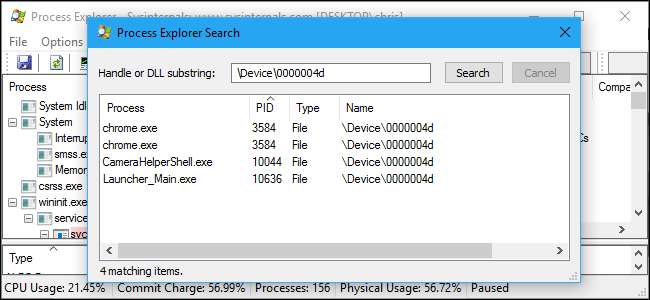
Les webcams incluent souvent un voyant indiquant si la webcam est en cours d'utilisation ou non. Windows ne permet pas de vérifier facilement quelle application utilise réellement la webcam lorsque le voyant s’allume, mais il est possible de le savoir.
Si vous craignez que quelqu'un vous espionne, et surtout si vous n'utilisez pas beaucoup votre webcam, vous voudrez peut-être désactiver complètement votre webcam . L'espionnage de webcam est une chose très réelle, et vous ne pouvez jamais être trop prudent.
Mais s'il est activé, vous voudrez savoir quelle application l'utilise. Vous aurez besoin de Microsoft gratuit Outil Process Explorer pour faire ça. Dans le cadre de la ligne de Outils Sysinternals , c’est une application beaucoup plus avancée avec des fonctionnalités puissantes qui ne sont pas disponibles dans le gestionnaire de tâches Windows normal.
Premièrement: recherchez le nom de l'appareil de votre webcam
EN RELATION: Comment désactiver votre webcam (et pourquoi vous devriez)
Tout d'abord, vous devez trouver le nom d'objet de l'appareil de votre webcam. Ces informations sont disponibles dans le Gestionnaire de périphériques.
Pour lancer le Gestionnaire de périphériques sur Windows 8 ou 10, cliquez avec le bouton droit sur le bouton Démarrer et sélectionnez «Gestionnaire de périphériques». Sous Windows 7, appuyez sur Windows + R, tapez «devmgmt.msc» dans la boîte de dialogue Exécuter et appuyez sur Entrée.
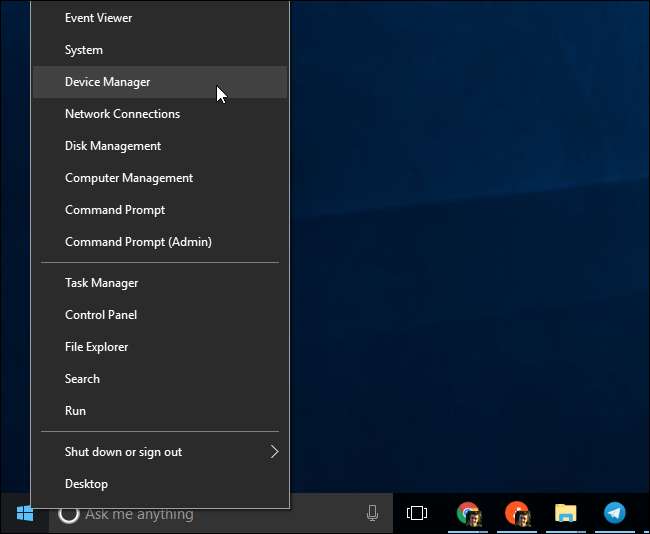
Localisez votre webcam dans la liste des appareils connectés à votre ordinateur. Vous le trouverez probablement dans la catégorie "Appareils d'imagerie". Cliquez dessus avec le bouton droit et sélectionnez «Propriétés».
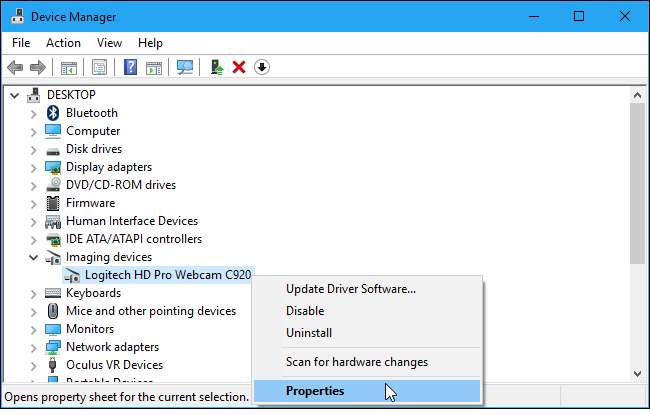
Cliquez sur l'onglet «Détails» pour afficher plus de détails sur le matériel. Cliquez sur la case «Propriété» et sélectionnez «Nom de l'objet périphérique physique» dans la liste.
Cliquez avec le bouton droit sur le nom de l'objet périphérique affiché dans la zone Valeur et sélectionnez «Copier» pour le copier dans votre presse-papiers.
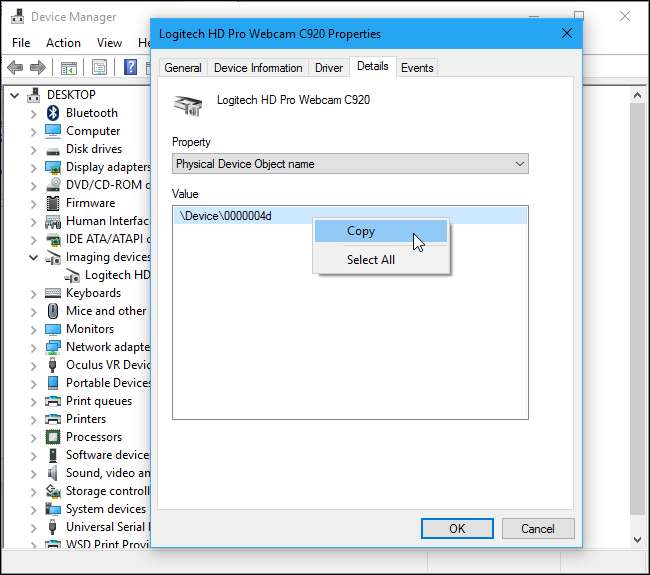
Identifier les processus utilisant la webcam
Vous devez maintenant lancer l'application Process Explorer que vous avez téléchargée à partir de Microsoft.
Dans la fenêtre Explorateur de processus, appuyez sur Ctrl + F ou accédez à Rechercher> Rechercher une poignée ou une DLL.
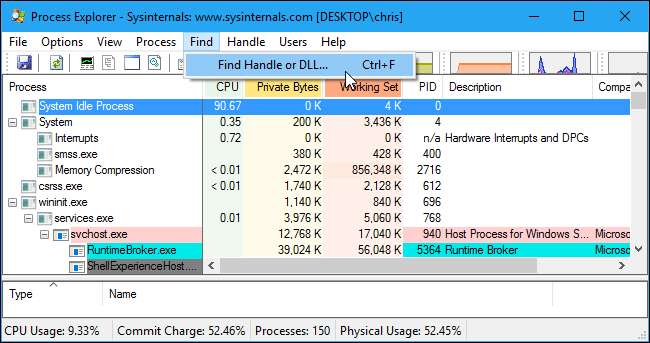
Cliquez avec le bouton droit de la souris dans la boîte "Handle ou DLL Substring" et sélectionnez "Coller" pour coller le nom de l'objet périphérique que vous avez copié à partir du Gestionnaire de périphériques.

Cliquez sur le bouton «Rechercher». Process Explorer recherchera tous vos processus en cours et vous montrera une liste de tous les processus utilisant actuellement le matériel de votre webcam.
Cela ne vous montrera que les processus qui utilisent actuellement la webcam lorsque vous effectuez la recherche. Si un processus utilisait la webcam il y a cinq secondes mais n'utilisait pas la webcam lorsque vous avez effectué la recherche, il n'apparaîtra pas dans la liste.
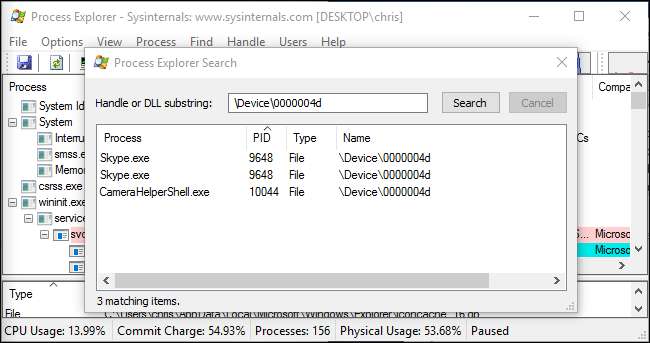
Si vous avez besoin de plus d'informations sur un processus, recherchez-le dans la liste des processus en cours d'exécution, cliquez dessus avec le bouton droit et sélectionnez «Propriétés». Ici, nous pouvons voir que CameraHelperShell.exe utilisant notre webcam fait partie du logiciel de webcam de Logitech. Vous devrez peut-être effectuer une recherche en ligne pour le nom du processus si vous n’êtes pas sûr de ce qu’il s’agit.
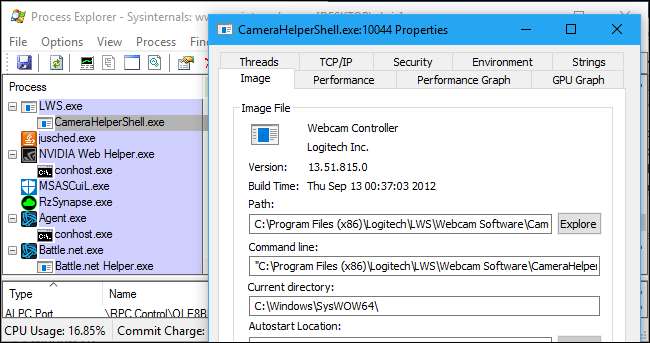
EN RELATION: Comment supprimer les virus et les logiciels malveillants sur votre PC Windows
Si vous n'êtes pas sûr du processus et qu'il semble suspect, vous pouvez cliquer dessus avec le bouton droit de la souris dans cette liste et cliquer sur "Tuer le processus" pour l'arrêter temporairement.
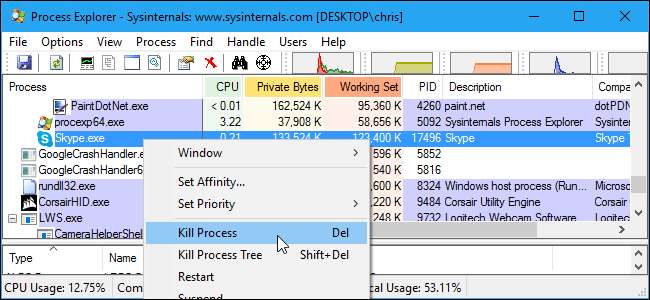
Cependant, si votre ordinateur est infecté par des logiciels malveillants, vous devrez supprimer le malware de votre ordinateur pour l'arrêter pour de bon.







